Kaip išsaugoti visus dabartinius skirtukus "Chrome", norėdami skaityti vėliau

" "Chrome" leidžia atidaryti skirtukus iš paskutinio naršymo seanso atidarius naršyklę. Tačiau ką daryti, jei norite bet kuriuo metu išsaugoti dabartinį skirtukų rinkinį? "Chrome" nesudaro būdų tai padaryti namuose, bet yra ir lengvai naudojamas žymių.
SUSIJUSIOS: Kaip atidaryti skirtukus iš paskutinės sesijos kiekvieną kartą paleidus naršyklę
Galite naudoti plėtinį tai padaryti, pvz., "Session Buddy". Tačiau jei jums nepatinka įdiegti plėtinius, sesijas galite išsaugoti naudodami integruotą žymių funkciją "Chrome".
Prieš pradėdami turime įsitikinti, kad žymų juosta įjungta. Jei ne, spustelėkite meniu mygtuką dešinėje adreso juostos / įrankių juostos pusėje. Perkelkite pelės žymeklį ant "Žymės", kad pasiektumėte submeniu. Įsitikinkite, kad "Rodyti žymių juostą" šalia jo pažymėtas žymeklis. Jei ne, pasirinkite elementą, kad įjungtumėte žymių juostą.
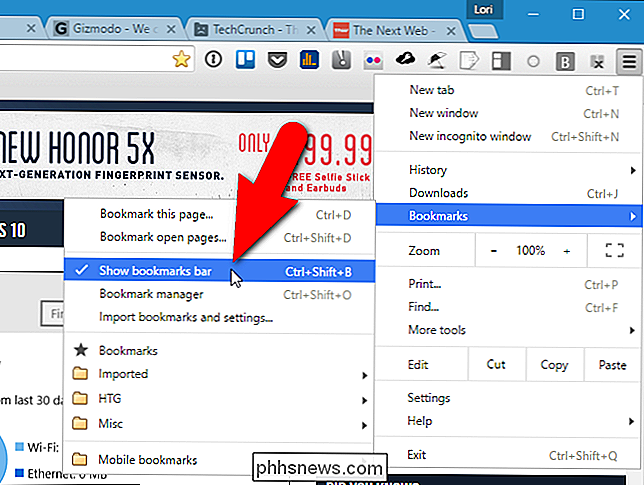
Čia pateikiama šio triuko mėsa: išsaugokite visus atidarytus skirtukus, dešiniuoju pelės klavišu spustelėkite skirtuko juostą ir pasirinkite "Žymėti visus skirtukus" iš iššokantis meniu.

Rodomas dialogo langas Žymėti visus skirtukus. Kad mūsų žymių juosta būtų suorganizuota, sukursime specialų aplanką, kuriame išsaugosime išsaugotus skirtukų seansus. Norėdami sukurti aplanką žymių juostoje, dialogo lango apačioje spustelėkite "Naujas aplankas", tada įveskite aplanko medyje esantį aplanką, kuris pridedamas prie "Žymių juostos", pavadinimo. Įsitikinkite, kad pasirinktas naujas aplankas ir įveskite pavadinimą, esantį antraštės "Pavadinimas" redagavimo laukelyje, kuriame bus šios skirtuko sesijos žymos, pvz., Dabartinė data arba trumpas pavadinimas, nurodantis, kokie svetainių tipai yra išsaugotas šioje sesijoje. Tada spustelėkite "Išsaugoti".
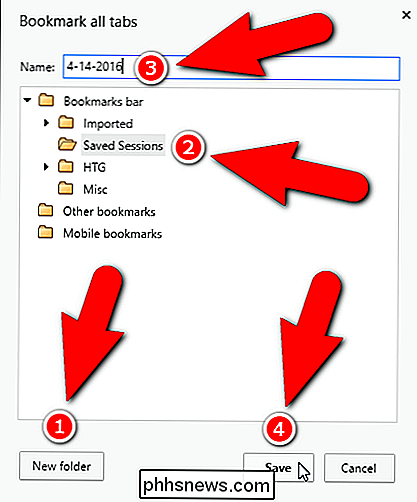
Mūsų pavyzdyje visi atidaryti skirtukai pridedami kaip žymės po aplanke, kuriame yra šiandienos data, esančio aplanke "Išsaugotos sesijos".
Pridėtas aplankas "Išsaugotos sesijos" (ar kitoks, kam jį pavadino). iki žymių juostos pabaigos. Jei norite perkelti ją į kitą vietą, spustelėkite ir laikykite aplanko pavadinimą ir vilkite į naują vietą žymių juostoje.
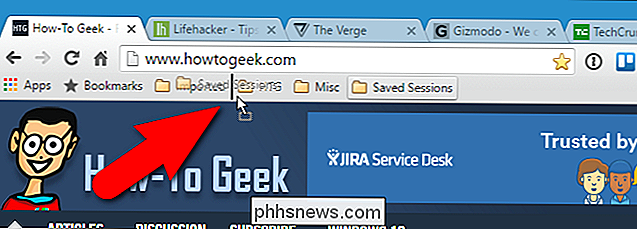
Kartą, kai norime atidaryti visus šio seanso skirtukus, mes tiesiog spustelėkite aplanke "Išsaugotos sesijos", esančiame žymių juostoje, dešiniuoju pelės klavišu spustelėkite datuotą aplanką ir iššokančio meniu pasirinkite "Atidaryti visas žymes".
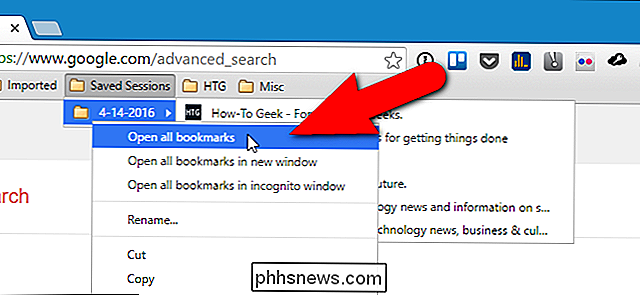
Visos žymės, esančios šiame datuote, atidaromos kaip atskiri skirtukai dabartiniame lange. Taip pat galite atidaryti visus atidarytus skirtukus. Taip pat galite atidaryti visas žymes šiame aplanke naujame lange arba net inkognito lange.
Dabar galite išsaugoti kitus skirtukų seansus toje aplanke savo žymių juostoje, kad vėl pasiektumėte vėliau.
Jei baigsite skirtuko seansą, galite jį pašalinti iš žymių juostos. Tiesiog dešiniuoju pelės klavišu spustelėkite aplanką, kuriame yra žymių, kurias norite pašalinti svetainėms / skirtukams, ir iššokančio meniu pasirinkite "Ištrinti".
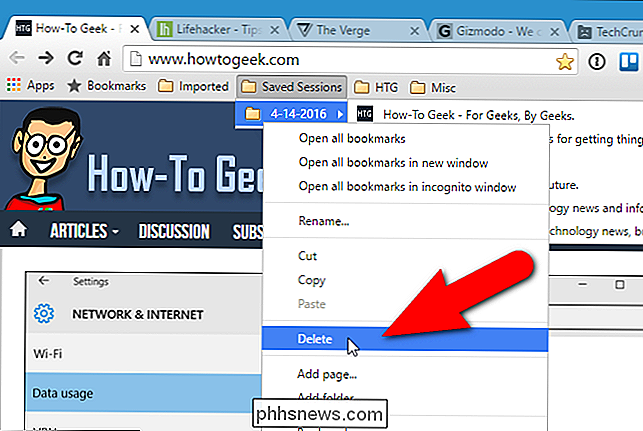

Kaip užsisakyti beveik viską iš "Amazon" naudojant "Amazon Echo"
Neseniai "Amazon" pridūrė funkcionalumą užsisakyti beveik bet kokį produktą, kurį siūlo "Amazon Echo". Štai kaip jį nustatyti ir pradėti kurti internetinius apsipirkimus be nieko, išskyrus jūsų balsą. Anksčiau Echo galėjo tik iš naujo užsisakyti anksčiau įsigytas prekes, taip pat užsisakyti keletą pasirinktų produktų .

Pašalinkite "iCloud" saugyklą, kai naudojatės "Google" nuotraukomis
Jei turite "iPhone", tai praktiškai garantija, kad "iCloud" bandote atnaujinti savo saugyklą, ir vienodai garantuojama, kad tai priklauso nuo jūsų perpildyta nuotraukų kolekcija. Perskaitykite, kaip parodysime, kaip "Google" nuotraukose galite gauti neribotą (nemokamai!) Saugyklą. Kodėl aš noriu tai padaryti?



